Excel’e eklemek istediğiniz fiziksel bir kaynaktan verileriniz varsa, bunun bir fotoğrafını çekme, bilgisayarınıza kaydetme ve zaman kazanmak için verileri sayfanıza yükleme seçeneğiniz vardır.
İlk olarak Mac ve mobil cihazlar için kullanıma sunulan özellik artık Windows için Excel 365’te kullanıma sunuldu. Excel’in özelliklerini kullanarak analiz etmek ve işlemek istediğiniz tablolardaki, makbuzlardaki veya finansal belgelerdeki veriler için idealdir. Verileri manuel olarak yazmak yerine, bir resimden nasıl yükleyeceğimize bakalım.
Resimden Veri Yüklek
Cihazınıza kaydedilen veya panonuzda bulunan bir görüntü dosyasından veri ekleyebilirsiniz.
Kullanmak istediğiniz sayfayı seçip Veri sekmesine gidin. Resimden açılan menüsüne tıklayın. Kaydedilmiş bir görüntü eklemek için “Dosyadan Resim”i seçin veya panonuzdan bir görüntü eklemek için “Panodan Resim”i seçin.
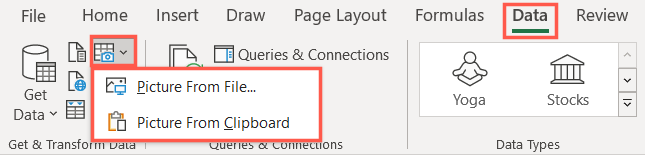
Resim Seçeneklerinden Veriler Resimden Excel Verileri
Cihazınızdan bir resim seçerseniz, resminizin yerini belirleyin, seçin ve “Ekle”yi seçin. Panonuzdan bir tane seçerseniz, otomatik olarak yüklenmeye başlar.
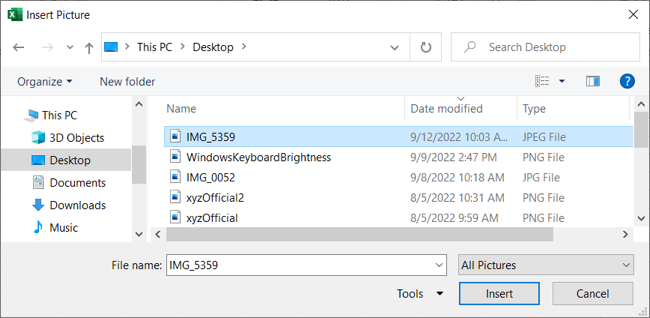
Resimden Resim Excel Verilerini Ekle
Veriler ayıklanırken ilerlemeyi gösteren elektronik tablonun sağ tarafında bir kenar çubuğu açılmalıdır.
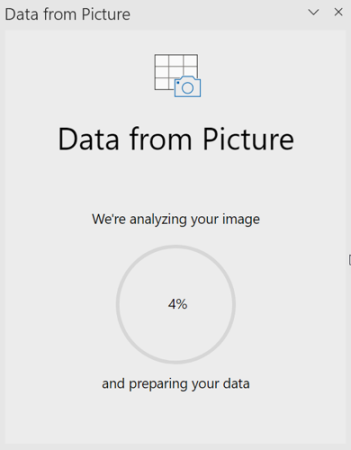
Resimden Excel Verilerini Yükleme
Tamamlandığında, kenar çubuğunun üst kısmında, altındaki verilerle birlikte resmi göreceksiniz.
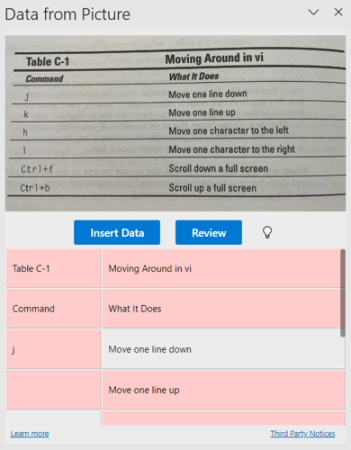
Veri Resimden Excel Verilerini Yükle
Resim Verilerini Gözden Geçirin ve Düzenleyin
Doğru şekilde içe aktarılmadıysa, verilerde küçük düzenlemeler yapmanız gerekebilir. Bu, belirli sembol kümelerini ve hatta harf ve sayıları içerebilir. Bu alanları pembe renkle gölgelenmiş olarak göreceksiniz, ancak gerektiğinde gri olanları da düzenleyebilirsiniz.
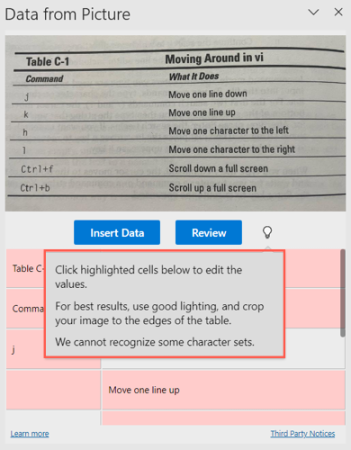
Veri İpuçları Resimden Excel Verileri
Tabloda bir alan seçtiğinizde, o bölümün resminizde vurgulandığını da göreceksiniz.
Tabloda düzenlemek istediğiniz bir alanı seçin, beliren kutuda değişikliğinizi yapın ve verileri ayarlamak için “Kabul Et” düğmesine tıklayın.
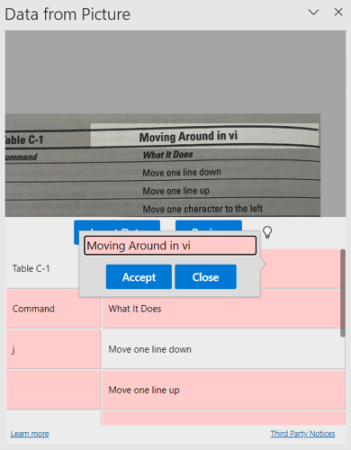
Resimden Alan Excel Verilerini İnceleyin
Alternatif olarak, “Gözden Geçir”i tıklayarak her bir alan arasında teker teker gezinebilirsiniz. Daha sonra, değişikliklerinizi yapmanız için vurgulanan her alanın tek tek açıldığını göreceksiniz. Her düzenlemeyi bitirdiğinizde bir sonrakine geçmek için “Kabul Et” düğmesini tıklayın.
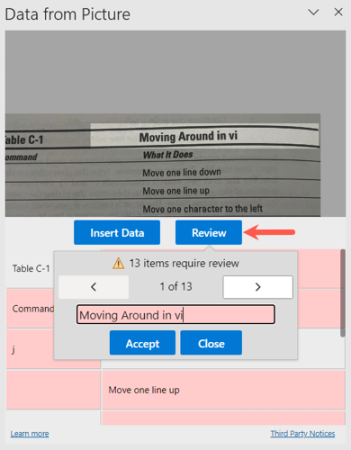
Resimden Tüm Alanları Excel Verilerini İnceleyin
Resim Verilerini Ekleme
Resimdeki tüm gerekli verileri gözden geçirip düzenlediğinizde, verileri e-tablonuza yerleştirmek için kenar çubuğunda “Veri Ekle”yi seçebilirsiniz. Daha sonra, verilerin doğruluğundan sorumlu olduğunuzu bildiren bir uyarı görebilirsiniz. Devam etmek için “Veri Ekle”yi tıklayın.

Resimden Excel Verilerini Veri Ekle
Ardından veriler elektronik tablonuzda görünür ve kenar çubuğu kapanır. Oradan, sayfanızdaki verilerde istediğiniz herhangi bir ek değişikliği değiştirebilir veya değiştirebilirsiniz.
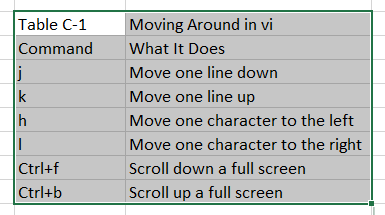
Resimden Resim Verisi Excel Verisi Ekleme
Bir resimdeki verileri Excel’e yükleme yeteneğine sahip olmak, verileri manuel olarak kopyalamaya müthiş bir alternatiftir.
Excel’de resimden veri aktarma özelliği hangi Excel sürümlerinde kullanılabilir?
Birden fazla resimden toplu veri aktarımı mümkün müdür?
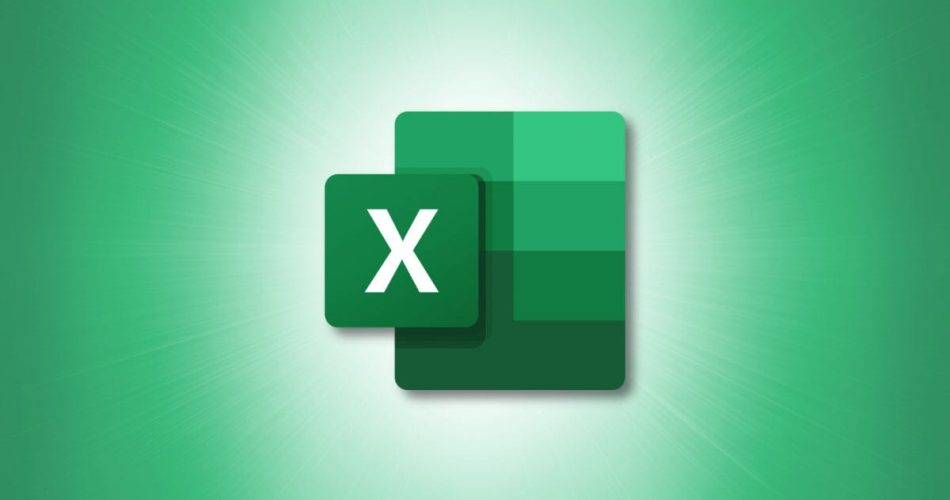
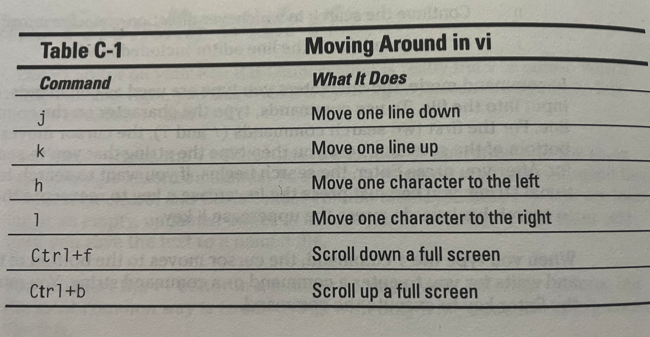



malesef o buton mevcut değil. herşey var bi tek o yok
Sevgili Düz *** kullandığınız sistemin sürümünü mutlaka kontrol ediniz.
Merhaba, bugün Excel kullanıcıları için oldukça faydalı bir konu hakkında konuşacağız: bir resimden veri alma. Excel, veri analizi ve hesaplama için harika bir araçtır, ancak bazen verileri elle girerek zaman alabilir ve hatalara neden olabilir. Resimden veri alma, bu süreci hızlandırabilir ve hatayı önleyebilir.
Excel’de bir resimden veri alma işlemi, OCR (optik karakter tanıma) teknolojisine dayanır. Bu teknoloji, görüntüdeki karakterleri tanıyarak, resimdeki verileri metne dönüştürür. Excel’de bu işlemi yapmak için, öncelikle resmi Excel’e eklemeli ve ardından metne dönüştürmelisiniz.
Resmi eklemek için, Excel’de “Insert” sekmesine tıklamanız ve “Picture” seçeneğine tıklamanız gerekir. Ardından, resmi seçmek ve Excel’e eklemek için “Insert” düğmesine tıklayın.
Resmi Excel’e ekledikten sonra, Excel’de bulunan “Picture Tools” sekmesine tıklayarak “Format” sekmesine geçin. “Format” sekmesinde, “Alt Text” seçeneğini seçin ve ardından “OCR” düğmesine tıklayın. Excel, resimdeki karakterleri tanıyacak ve size bir seçenek sunacaktır: “Insert All” veya “Insert”. Eğer “Insert All” seçeneğine tıklarsanız, Excel tüm metni seçecektir ve hücrelere yerleştirecektir. “Insert” seçeneği ise, sadece seçilen bölümü seçecektir.
Bu, bir resimden veri alma işlemini Excel’de yapmanın kolay bir yoludur. Ancak, her zaman doğru sonuçları vermeyebilir ve bazı durumlarda hatalı metinleri Excel’e aktarabilir. Bu nedenle, işlemin sonucunu kontrol etmek ve hataları düzeltmek önemlidir.
Sonuç olarak, bir resimden veri alma işlemi, Excel kullanıcıları için oldukça faydalı bir araçtır ve veri analizi sürecini hızlandırabilir. Ancak, doğru sonuçları almak için dikkatli olmak ve işlem sonucunu kontrol etmek önemlidir.
Teşekkürler, bu çok yararlı bir konu oldu. Excel’de resimden veri alma işleminin bu kadar kolay olduğunu bilmiyordum. Özellikle büyük veri setleriyle çalışırken, verileri elle girmek çok zaman alabilir ve hatalara neden olabilir. Resimden veri alma işlemi, bu süreci hızlandırmak için harika bir yöntem gibi görünüyor. Ancak, doğru sonuçları garanti etmek için işlemin sonucunu kontrol etmek çok önemlidir. Tekrar teşekkürler, bu konu hakkında daha fazla bilgi edinmek istiyorum.
Üzgünüm, bu durumda yapabileceğimiz bir şey yok. Ancak, geliştiricilere geri bildirimde bulunarak bu özelliğin eklenmesini talep edebilirsiniz. Teşekkürler.
Excel’de resimlerden veri eklemek gerçekten çok faydalı bir özellik. Ben de genellikle raporlarımı görsellerle desteklemeyi seviyorum. Bu özelliği daha önce duymamıştım, makaleyi okuduktan sonra hemen denemek istiyorum. Emeği geçenlere teşekkürler!
Excel’de bir resimden veri eklemek gerçekten de işimi kolaylaştıracak bir özellikmiş. Bu konuda daha fazla bilgi sahibi olmak istiyorum. Excel’i kullanırken sık sık resimleri veri olarak kullanmam gerekiyor, bu özelliği nasıl daha etkin bir şekilde kullanabilirim acaba? Teşekkürler!
Excel’de resimlerden veri eklemenin bu kadar kolay olduğunu bilmiyordum. Bu yöntemi denemek için sabırsızlanıyorum, teşekkürler!
Excel’de resimlerden veri ekleyebilmek gerçekten çok faydalı olabilir. Özellikle raporlama veya sunum hazırlarken bu özellik sayesinde görsel verileri de kolayca analiz edebiliriz. Ben de bu özelliği kullanarak işimde büyük kolaylık sağladım. Siz de denemelisiniz!